Снятие оптического привода
1. Откручивают два винта 1, 2 (рис. 18), удерживающие привод.
2. В отверстие 3 (рис. 19) аккуратно вставляют пинцет и сдвигают его в направлении, указанном стрелкой. После этого снимают привод.
3.При необходимости замены привода необходимо вытащить его из своего крепежного модуля. Для этого откручивают четыре крепежных винта 4-7 (рис. 20) и извлекают привод из модуля.

Рис. 18. Снятие оптического привода

Рис. 19. Снятие оптического привода

Рисю 20. Снятие оптического привода
Снятие клавиатуры
1. Выкручивают два винта 1, 2 (рис. 21).
2. Переворачивают ноутбук и открывают его.
3. С помощью пинцета выдвигают три замка 1-3 и аккуратно приподнимают клавиатуру (рис. 22). Переворачивать ее нужно аккуратно, чтобы не повредить шлейф. После этого укладывают клавиатуру кнопками на тачпад.

Рис. 21. Снятие клавиатуры
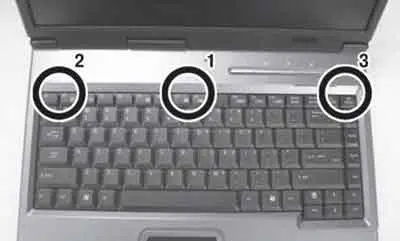
Рис. 22. Снятие клавиатуры
4. С помощью тонкой отвертки освобождают шлейф из разъема, предварительно приподняв (открыв) защелки (рис. 24). После этого пинцетом аккуратно вынимают шлейф из разъема.
5. Убирают клавиатуру.
6. Аналогичным образом (см. рис. 24) отсоединяют шлейф тачпада (рис. 25).

Рис. 23. Снятие шлейфа клавиатуры

Рис. 24. Снятие шлейфа
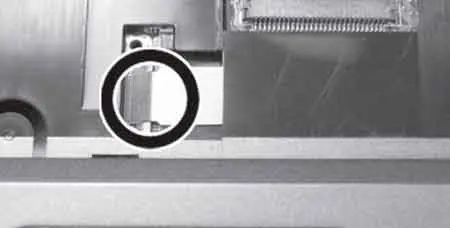
Рис. 25. Снятие шлейфа тачпада
Снятие и разборка ЖК экрана
1.Закрывают ноутбук и откручивают два винта 1, 2 (рис. 26), удерживающих защитную крышку, а затем удаляют саму крышку.
2. Удаляют два крепежных винта 3, 4 (рис. 27) и отсоединяют разъем.
3. Откручивают два винта 1, 2 (рис. 28) сзади ноутбука.

Рис. 26. Снятие защитной крышки
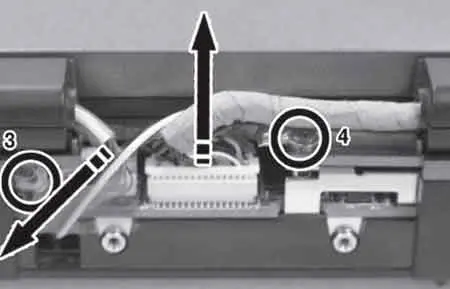
Рис. 27. Снятие и разборка ЖК экрана

Рис. 28. Снятие и разборка ЖК экрана
4. Переворачивают ноутбук и откручивают по два винта 3, 5 и 6, 4 (рис. 29) с каждой стороны.
5. Снимают ЖК экран.
6. Откручивают пять винтов 1-5 (рис. 30) с внешней стороны декоративной панели и освобождают пять защелок.

Рис. 29. Снятие и разборка ЖК экрана

Рис. 30. Снятие и разборка ЖК экрана
7. Снимают декоративную панель.
8. Отсоединяют два разъема 7, 8 (рис. 31) шлейфа инвертора, и откручивают четыре винта 9, 10 (рис. 32) и 11, 12 (рис. 33).

Рис. 31. Шлейф инвертора

Рис. 32. Снятие и разборка ЖК экрана
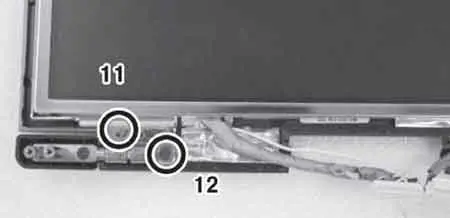
Рис. 33. Снятие и разборка ЖК экрана
9. Откручивают четыре винта 13-16 (рис. 34) для того, чтобы извлечь ЖК панель из корпуса верхней крышки.
10. Снимают крепление ЖК панели к корпусу (рис. 35).
11. Откручивают винты 17-22 (рис. 36), расположенные по бокам ЖК панели.

Рис. 34. Снятие и разборка ЖК экрана

Рис. 35. Снятие и разборка ЖК экрана
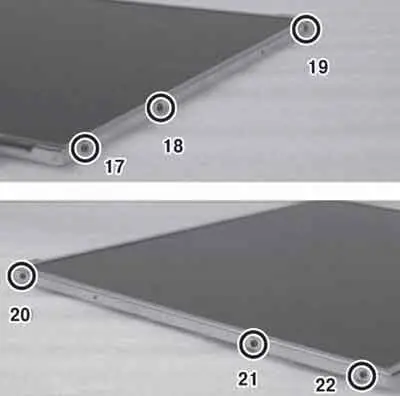
Рис. 36. Снятие и разборка ЖК экрана
12. С обратной стороны ЖК панели отсоединяют кабель (рис. 37).
13. Извлекают ЖК экран (рис. 38).
14. Разрывают фольгированную ленту и удаляют кабель вместе с микрофоном (рис. 39).

Рис. 37. Отсоединение кабеля на ЖК панели

Рис. 38. Извлечение ЖК экрана

Рис. 39. Фольгированная лента, кабель и микрофон
Демонтаж материнской платы и тачпада
Для демонтажа материнской платы необходимо удалить среднюю часть корпуса.
1. Откручивают два винта 1, 2 (рис. 40) сзади ноутбука.
2. Откручивают три винта 3-5 (рис. 41).
3. Переворачивают ноутбук и откручивают винты 615 на задней крышке, как показано на рис. 42, 43.

Рис. 40. Демонтаж материнской платы

Рис. 41. Демонтаж материнской платы

Рис. 42. Демонтаж материнской платы
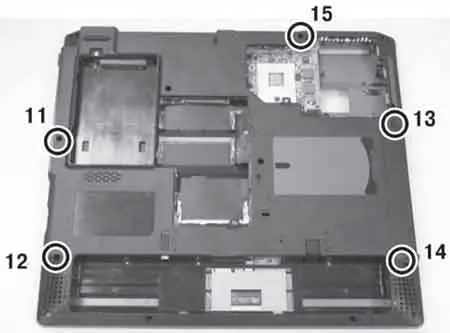
Рис. 43. Демонтаж материнской платы
4. Поднимают и снимают среднюю часть корпуса (рис. 44).
5. Откручивают шесть винтов 16-21 (рис. 45), отсоединяют кабель и снимают тачпад.
6. Откручивают два винта 1, 2 (рис. 46) крепления модема и затем вынимают его.
7. Отсоединяют разъем 3 (рис. 47).

Рис. 44. Демонтаж тачпада
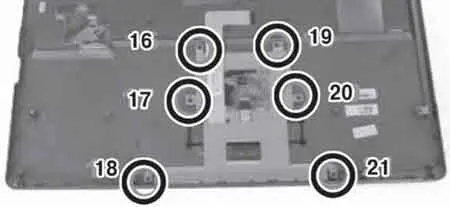
Рис. 45. Демонтаж тачпада

Рис. 46. Демонтаж тачпада

Рис. 47. Демонтаж тачпада
8. Отключают разъем 4 (рис. 48) динамических головок на материнской плате.
9. Откручивают пять винтов 5-9 (рис. 49) на материнской плате.
10. Аккуратно приподнимают край материнской платы и вынимают ее из корпуса (рис. 50).
11. Для снятия с нижней части корпуса оставшихся головок откручивают четыре винта 1-4 (рис. 51), поднимают динамические головки и вынимают их вместе с проводами.

Рис. 48. Демонтаж материнской платы

Рис. 49. Демонтаж материнской платы

Рис. 50. Демонтаж материнской платы
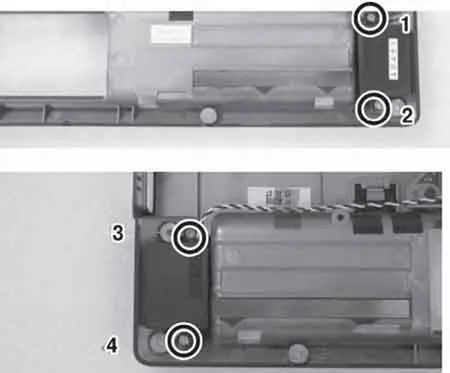
Рис. 51. Демонтаж материнской платы
Автор: Сергей Шиповский (г. Клин)
Источник: Ремонт и сервис
